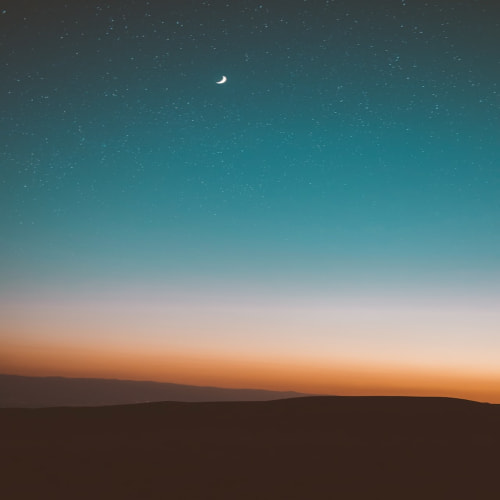오라클 설치 개요
오라클은 DBMS 중 하나로, 실무 현장에서는 가장 많이 쓰이는 RDBMS 입니다. 가격은 꽤 비싸지만 성능과 안정성 면에서는 제 가격을 한다는 평가를 받습니다.
이번 챕터에서는 오라클 무료 버전인 Oracle Database 21c Express Edition 을 설치해 보겠습니다.
오라클 다운로드

- https://www.oracle.com/kr/database/technologies/xe-downloads.html 에 접속한 후 Oracle Database 21c Express Edition for Windows x64 를 클릭합니다.
오라클 설치 파일 압축 풀기

- 다운로드한 zip 파일의 압축을 해제합니다.
설치한 이후에는 더이상 쓸모가 없으므로 압축 해제 폴더 위치는 중요하지 않습니다.
관리자 권한으로 실행하기

- setup.exe 파일을 우클릭합니다.
- 팝업 메뉴에서 관리자 권한으로 실행을 클릭합니다.
오라클 설치 마법사 시작

- 다음 버튼을 클릭합니다.
라이센스 계약 동의

- 동의함에 체크합니다.
- 다음 버튼을 클릭합니다.
오라클 설치 폴더 변경 버튼 클릭

- 설치 위치를 변경하기 위해 변경 버튼을 클릭합니다.
오라클 설치 폴더 위치 지정

- 프로젝트 폴더 아래에
oracle폴더를 생성하고 폴더 위치를 지정합니다.
오라클 설치 폴더 위치 확인

- 설치 폴더가 잘 지정되었는지 확인합니다.
- 다음 버튼을 클릭합니다.
데이터베이스 관리자 비밀번호 지정

- 데이터베이스 비밀번호를 입력합니다. 저는 1234로 입력했습니다.
데이터베이스 관리자 비밀번호는 나중에 써야 하기 때문에 반드시 기록해 두세요.
설치 내용 확인

- 모든 설치 내용을 확인하고 설치 버튼을 클릭해서 오라클 설치를 시작합니다.
설치 진행중

- 오라클 설치가 진행중입니다. 꽤 오래 걸리므로 천천히 기다리세요.
설치 완료

- 데이터베이스 설치가 완료되었습니다. 완료 버튼을 클릭해서 설치를 끝냅니다.